版权声明:走过路过的,如果发现有错误不妥的地方,烦请指正,不胜感激。 https://blog.csdn.net/jsx_SEVEN/article/details/88647709
创建AVD
1.打开Eclipse,选择“ Windows ”菜单中的“ Android Virtual Device Manager ”项目或点击左上角的图标,打开模拟器管理窗口;
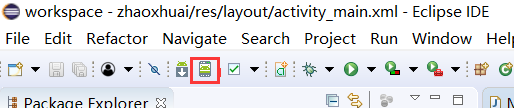

2.单击“ Create ”按钮创建模拟器,
AVD Name命名为“ AVD-4.2 ”,
Device为选择适配手机或分辨率,这里选择“ Nexus S(4.0",480*800:hdpi) ”,
Target为选择模拟器的版本,这里选择“ Android 4.2.2-API Level 17 ”,
CPU/ABI选择“ ARM (armeabi-v7a) ”,
Skin选择“ Skin with dynamic hardware controls ”,
SD Card为设置外置内存卡的大小,这里设置为50MB;

可以以同样的方法添加其他模拟器, 前提是要下载相应的Android API;

3.模拟器的启动
选中相应的AVD名称项,单击“ Start ”按钮启动模拟器,打开启动启动选项窗体;
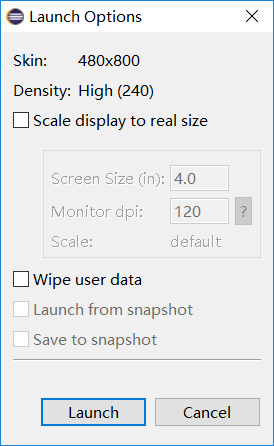
4.单击“ Launch ”按钮启动模拟器,模拟器启动后界面是这样式的;

启动过程类似于安卓手机开机,需要等待一分钟左右
5.在模拟器中打开“ Settings ”工具,在“ Language & input ”中将语言设置为简体中文,在“日期和时间”中将时区设置成中国标准时间。




如果不小心将语言设置成了其他国家不认识的语言,可以通过图标来找到语言设置项。